有许多小伙伴还不会使用InDesign,不要着急,下面小编分享了在InDesign中给书籍添加目录的教程,希望感兴趣的朋友都来共同学习哦。
方法步骤:
1、打开InDesign新建合适大小的文档;
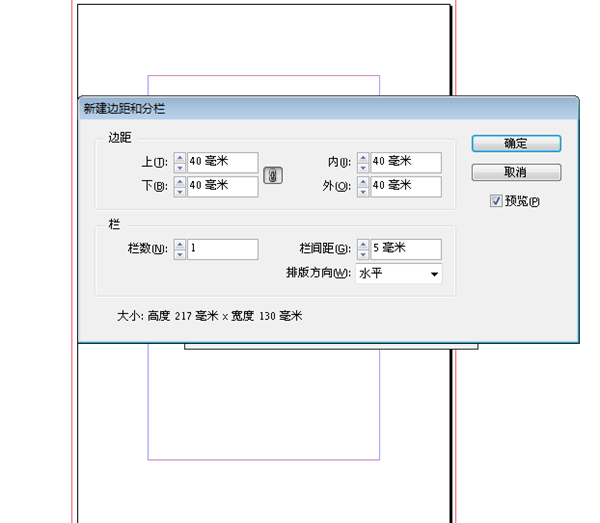
InDesign给书籍添加目录的方法
2、导入文章内容;
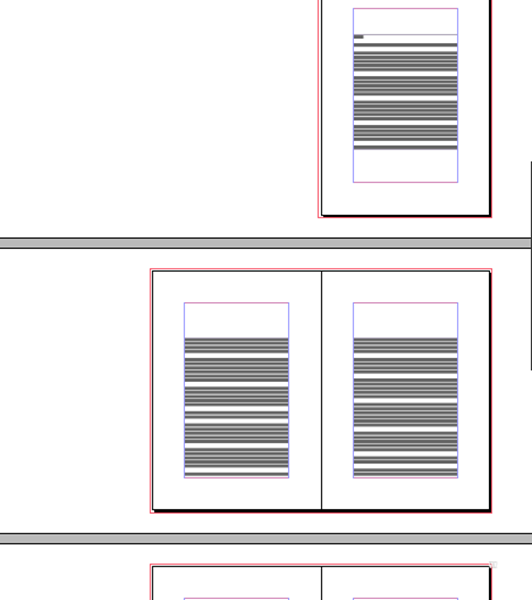
InDesign给书籍添加目录的方法
3、新建一个段落样式,命名为目录;
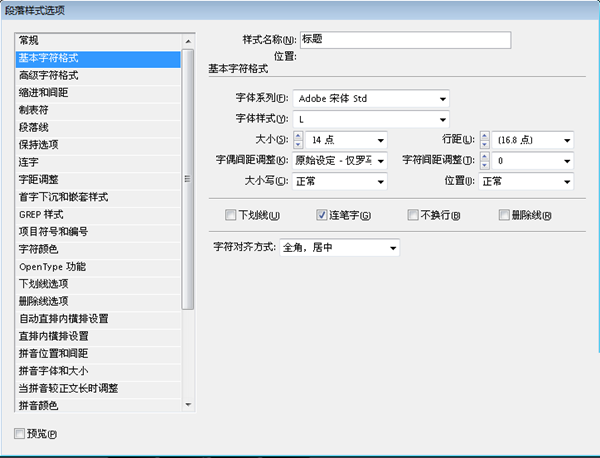
InDesign给书籍添加目录的方法
4、新建一个段落样式,命名为目录样式,如图
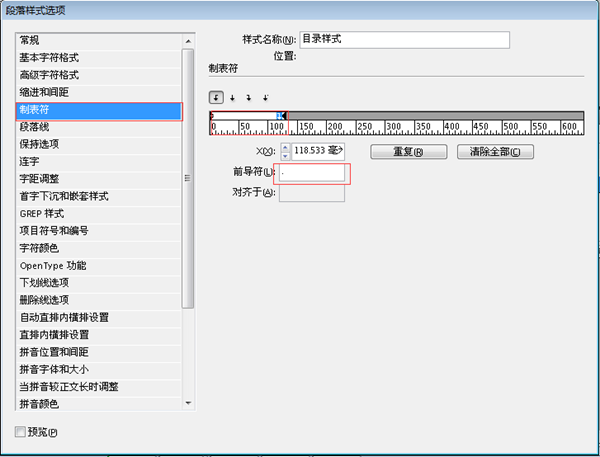
InDesign给书籍添加目录的方法
5、给第一个标题选择目录,这个段落样式;
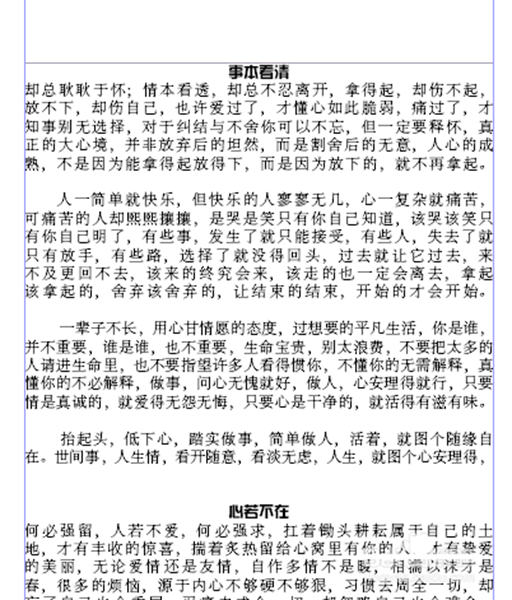
InDesign给书籍添加目录的方法
6、进入主页,给书本加上页码,同时按ctrl+shitf+alt+n;
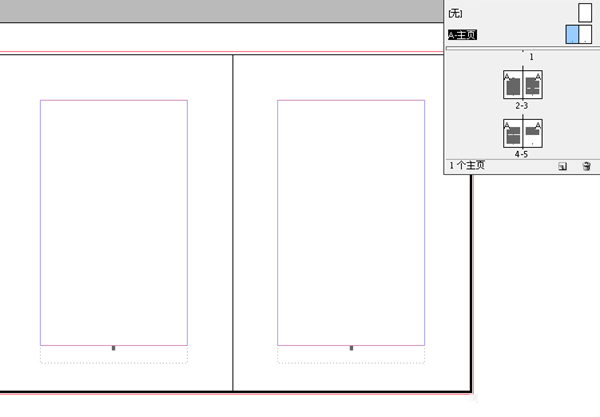
InDesign给书籍添加目录的方法
7、回到页面-点击-版面-目录,选项如图
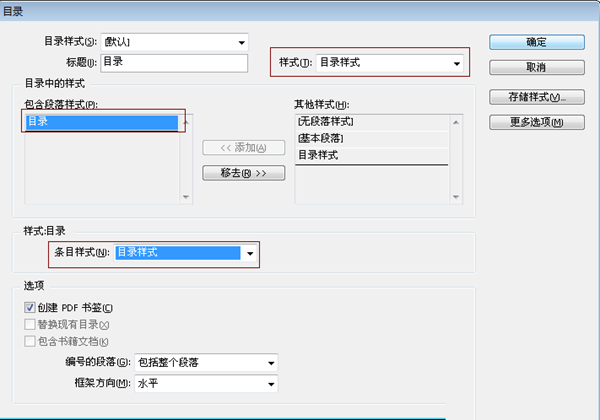
InDesign给书籍添加目录的方法
8、点击确定,回到页面,点击空白处生成目录。
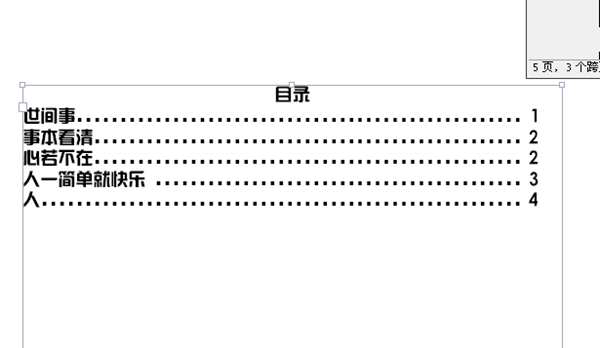
InDesign给书籍添加目录的方法
以上就是如何在InDesign中给书籍添加目录的全部内容了,大家都学会了吗?
 天极下载
天极下载





























































